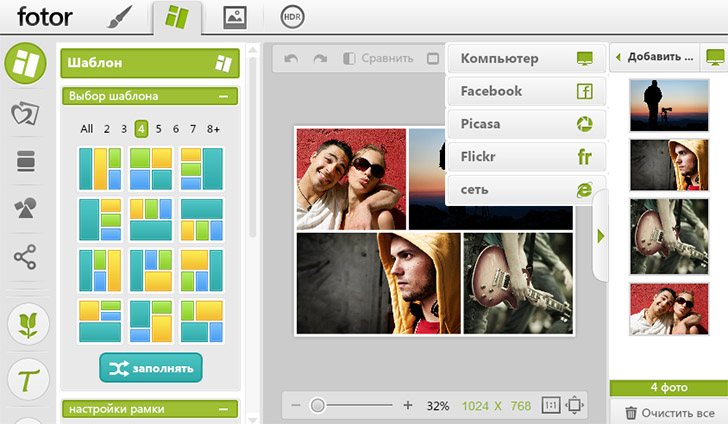


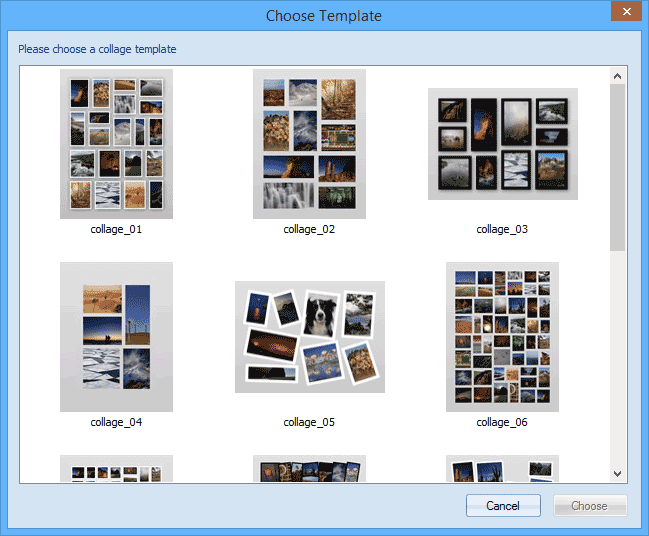

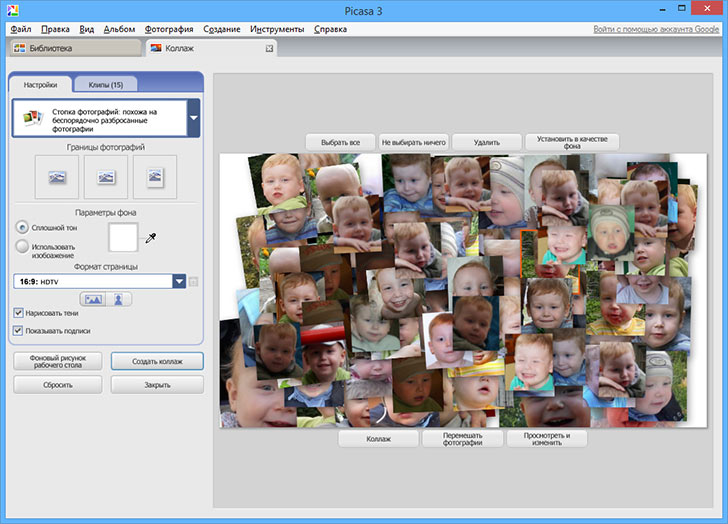



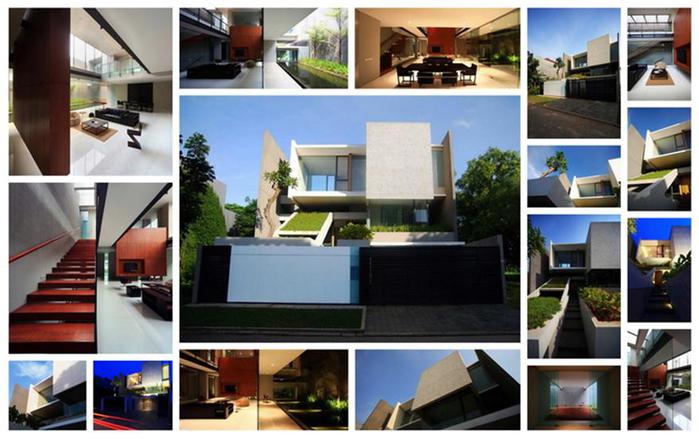

 Рейтинг: 4.0/5.0 (1883 проголосовавших)
Рейтинг: 4.0/5.0 (1883 проголосовавших)Категория: Windows: Редакторы
На носу «8 марта» и хочется подарить оригинальную открытку любимой девушке? Скоро день рождения друга и хочется удивить его оригинальной открыткой? В детском саду у сына выпускной и надо сделать коллаж из фотографий его группы на память? Ой, да мало ли какие еще причины нужны для создания открытки или коллажа из фотографий. Своими руками сделанная вещь — всегда уникальна, всегда лучшая, всегда оставляет самые лучше воспоминания. И сегодня мы расскажем о сервисе под названием Photovisi, который поможет вам создать незабываемую, неповторимую и самую лучшую открытку и коллаж из фотографий.
Знакомимся с PhotovisiИтак, сервис Photovisi - это бесплатный и легкий в использовании онлайн-инструмент для создания качественных и стильных коллажей из фотографий. Начнем с предложенной нам кнопки «Щелкните здесь, чтобы начать!». Сразу перед нами возникает меню с последовательностью действий для получения коллажа.
И меню с выбором шаблона коллажа, который мы собираемся создать. Все шаблоны разбиты по категориям. Некоторые из шаблонов отображаются с желтым замочком внизу. Эти станут доступны после регистрации. Регистрация возможна либо прямо на сайте, либо через вашу учетную запись в Facebook.
Проверил — после регистрации эти шаблоны становятся доступны. Единственный нюанс — при регистрации через Facebook система обещала меня сначала проверить, сколько это займет времени не ясно, потому решил регистрироваться отдельно.
Переходим ко второму пункту — «Добавить фотографии». Добавление возможно из следующих источников: «Фотографии с компьютера», «Фотографии с Facebook», «фотографии с веб-камеры». Также есть специальные группы объектов: «Shapes» (образцы — всякие сердечки и облачки) и «Backgrounds» (фоны).
Огорчает только то, что если по шаблону положена одна фотография, то больше фотографий вы уже в коллаж не добавите. Это несколько ограничивает свободу творчества, но напихать в коллаж разных сердечек / облачков / цветочков / Амурчиков вы можете сколько угодно. Также можно писать поздравительные тексты. Тут тоже не без упущений — не все шрифты понимают русские буквы. Хотя следует отметить весьма качественный перевод на русский большинства пунктов меню и текстов на сайте сервиса.
Все объекты, вставленные в коллаж, можно двигать и менять их порядок по слоям (вперед/назад). Можно загрузить свое фото в качестве фона коллажа.
После нажатия на кнопку «Отделка» предлагается выбрать разрешение будущего коллажа. Готовые картинки можно объединят в галереи.
Готовый коллаж из фотографий можно просто скачать на свой компьютер, а можно заказать печать на кружках или чем-нибудь еще, а также просто поделиться им с друзьями по почте или через Facebook/Twitter.
ЗаключениеPhotovisi - забавный и качественный онлайн-сервис по созданию коллажей из фотографий. Он не требует грандиозных усилий по освоению интерфейса, позволяет создать из имеющихся фотографий и собственного творческого порыва вполне уникальную вещь, которая станет отличным подарком вашим близким или коллегам по работе.
Серию коллажей можно объединить в один красочный видеоролик с помощью программы Bolide Slideshow Creator .
Есть и несколько замечаний. Главное из них — для русскоязычных записей недоступны большинство шрифтов, предлагаемых сервисом.
«Печать на кружках» пока отправляет на иностранный магазин Photovisi Online Store, и сколько будет стоить доставка такой кружки в Россию, да и возможна ли она сейчас, я не знаю.
Думаю, что эти упущения будут со временем устранены разработчиками. Именно тогда сервис станет идеален.
Перейти на сайтСоздать коллаж из фотографий на Photovisi
• Как сделать коллаж из фото?
Любимые фотографии всегда хотелось бы держать на виду. Распечатать и вставить в рамки? Слишком скучно, а если снимков много, то и невозможно. Из большого количества отдельных изображений всегда можно сделать коллаж. Разумеется, можно приобрести лист ватмана или фанеры и наклеить на него в желаемом порядке отдельные фото стандартного размера. А можно сделать коллаж на компьютере или телефоне.
Среди всего спектра современных программ для создания коллажей можно выделить несколько самых простых и интересных. Мы сознательно обойдём стороной огромные графические пакеты от Adobe или Corel: их и так все знают, а для простого создания коллажей их возможности просто избыточны. Стоит рассмотреть несколько специализированных программ, возможностей которых вполне достаточно.
Fotor отличная программа и онлайн сервисПервое что предстоит сделать это определить как вы хотите создавать коллаж:
•Программой
Здесь вы найдете сервис по создание коллажей онлайн на русском языке. От вас только требуется добавить фотографии любым из способов, будь это загрузка с компьютера, указание ссылки в интернете или даже загрузка с вашего фейсбука. Большое количество разнообразных шаблонов, монтаж, украшение, выбор достаточно большой и удовлетворит любой вкус.
А ссылкой выше вы можете скачать бесплатно программу для создания коллажей от сервиса Fotor. Принцип работы точно такой же как и у онлайн сервиса:
•Добавляете фотографии;
•Перетаскиваете на ячейки;
•Настраиваете;
•Режим FreeStyle, ни каких шаблонов, добавляете и размещаете фото, как захотите и куда захотите.
В наличии имеются такие функции как:
1.Выбор количества блоков под фото;
2.Огромный выбор комбинаций расположения блоков;
3.Зум и переворот каждого из изображений в каждой из ячеек.
Но не всегда необходимые фото находятся на компьютере, сейчас, возможно, большая часть из них храниться в телефоне, ведь он всегда под рукой. И чтобы не перетаскивать их из телефона на компьютер и обратно, коллаж можно сделать прямо в вашем телефоне.
Photo GridЕсли вам нужно сделать коллаж, красиво разместить на одном изображении много фотографий, то Photo Grid именно то, что вам нужно! Photo Grid было признано лучшим приложением по созданию качественных коллажей. Программа полностью бесплатна. В ней можно создавать коллажи разрешением до 2048х2048 пикселей. Все изображения вы выбираете из галереи вашего устройства. В качестве фона для коллажа вы можете выбрать различные текстуры, которые вы найдете в приложении, или же просто указать подходящий цвет. Так же коллажи можно помещать в рамки, множество которых представлено в библиотеках Photo Grid. Фотографии можно перемещать не только привычными жестами, но и встряхнув телефон. В режиме редактирования возможно перемещать фотографию, менять изображения местами, поворачивать, масштабировать и многое другое. Создавать коллажи можно как в горизонтальной ориентации, так и в вертикальной.
Создав коллаж непосредственно из Photo Grid его можно загрузить в социальные сети вроде Blogger, Facebook, Twitter, Picasa, Instagram, Flicker, Tumblr и так далее. Сохранятся работы будут в папку Photo Grid на карту памяти. Интерфейс приложения простой, работать в нем легко и приятно. Работает служба поддержки, которая всегда поможет разобраться, если что-то всё же не понятно.
Теперь вы знаете "Как это сделать".Сегодня в интернете можно найти не только полезные статьи, но и онлайн-сервисы, которые полностью заменяют собой компьютерные программы. Преимущества очевидны: вы не тратите время на загрузку и установку, а также не занимаете ценное место на компьютере. Ниже мы рассмотрим 3 лучших онлайн-сервиса, с помощью которых можно создавать коллажи из фотографий.
Бесплатный англоязычный сервис, который позволяет удобно обрабатывать фотографии и создавать коллажи. Стоит заметить, что несмотря на отсутствия русского языка, сервисом очень удобно пользоваться.
На главной странице сервиса выберите пункт «Create a collage» . чтобы приступить к работе.
На следующей странице повторно нажмите «Create collage» .
В левой части страницы выберите понравившийся шаблон коллажа и нажмите в нижней части пункт «Upload photo» . чтобы загрузить фотографию. Когда фотография будет загружена, перетяните ее с помощью мыши в нужную ячейку коллажа. Таким же образом загрузите остальные фотографии.
Теперь можно перейти снова к левой части страницы, где необходимо настроить цвет и размер рамки, изменить масштаб коллажа, добавить скругление углов, асимметричность и прочее.
Закончив работу с коллажем, нажмите кнопку «Done!» и при необходимости отредактируйте фотографию в открывшемся редакторе. Когда закончите с обработкой, перейдите во вкладку «Save» .
В заключительном окне нажмите кнопку «Save Photo» и сохраните фотографию на компьютер в нужную папку.
Итог. Сервис Ribbet имеет впечатляющие возможности для создания коллажей и редактирования снимков. Однако, сервис не дружит с русским языком, что может усложнить задачу пользователям, которые не имели возможности познакомиться с английским. Но если вы ищите онлайн-сервис с действительно широким спектром инструментов, то вы попали по адресу.
Следующий онлайн-сервис, который обрел свою популярность благодаря мобильному приложению для обработки фотографий. Радует, что создатели Avatan не стали урезать функционал онлайн-сервиса, тем самым все возможности этого потрясающего фоторедактора доступны каждому пользователю и на компьютере.
Обратите внимание, что в верхней правой странице сервиса предусмотрена функция «Полноэкранный режим», с которой создание коллажей становится намного комфортнее.
Чтобы приступить к работе, выберите пункт «Создать коллаж» .
Откроется окно работы с коллажем, в нижней части которого расположился раздел «Корзина для фотографий» . куда необходимо добавить фотографии удобным для вас способом (с компьютера, а также социальных сетей Facebook и Вконтакте). Выбрав необходимый способ загрузки, нажмите пункт «Открыть фотографии» .
Когда все необходимые снимки будут загружены, вам нужно определиться с шаблоном коллажа, который можно выбрать в левой части страницы, а затем перетащить каждую фотографию в ячейку коллажа.
В верхней части страницы расположилась горизонтальная панель, на которой можно настроить коллаж (размер и цвет рамок, скругление углов, изменить количество столбцов и строк и прочее).
Когда работа с коллажем будет закончена, нажмите кнопку «Готово!» в правом верхнем углу страницы, чтобы перейти к следующему этапу.
Далее, аналогично онлайн-сервису Ribbet, будет открыт раздел для редактирования фотографий, подробный обзор которого вы сможете прочитать здесь. Закончив работу в фотодетекторе, нажмите кнопку «Сохранить» .
Avatan предложит вам сохранить снимок не только на компьютер, но и опубликовать в социальных сетях Вконтате и Facebook.
Вывод. Возможности Avatan ничем не уступает ранее рассмотренному Ribbet, но при этом здесь все элементы интерфейса на русском языке, что делает работу с фотографиями намного удобнее.
Последний по счету, но не по значимости, онлайн-сервис Fotor, который располагает к работе своим приятным интерфейсом и поддержкой русского языка.
Выберите на главной страницы сервиса кнопку «Попробовать сейчас» .
Как и с первыми двумя сервисами, расположение элементов примерно одинаковое: в левой части находятся различные шаблоны для создания коллажей и инструменты для последующей их настройки.
В центральной части крупным планом отображается сам коллаж, а в правой – демо-фотографии. Чтобы удалить демонстрационные снимки, выберите кнопку «Очистить все» .
Прежде чем добавить фотографии, определитесь с шаблоном коллажа. Fotor имеет добротную библиотеку коллажей, среди которых есть очень оригинальные решения, но они будут доступны только после регистрации на сервисе.
Далее, над коллажем нажмите кнопку «Открыть» и загрузите снимки с компьютера.
Снимки можно добавить на коллаж простым перетаскиванием изображения в нужную ячейку. Как только снимок будет перенесен, откроется миниатюрный фоторедактор, в котором можно улучшить фотографию и наложить фильтр.
При необходимости, можно отредактировать и саму рамку коллажа. Для этого в левой части предусмотрено несколько инструментов, с помощью которых можно изменить цвет фона, масштаб коллажа и толщину рамок.
Чтобы сохранить готовый коллаж, выберите вверху иконку с дискетой (можно сохранить на компьютере, в Dropbox или сразу же распечатать).
Вывод. Онлайн-сервис Fotor порадовал своим дизайном и продуманным интерфейсом, в котором легко найти интересующий инструмент. Сервис полностью бесплатный, однако, некоторые функции будут доступны только после прохождения регистрации.
На нашем сайте вы узнали множество способов и программ для создания коллажей. Сегодня мы поговорим о том, как сделать коллаж онлайн. Хоть и сервис, о котором пойдет речь англоязычный, но в нем все легко и понятно. Здесь вы не найдете вычурных рамок и эффектов. В замен этому вы можете создавать коллажи из хаотично разбросанных фото по оригинальному фону.
Вы можете узнать также как создавать коллаж в gimp и в фотошопе .
Положительными моментами сервиса для создания коллажей является его
Переходим на сервис для создания фотоколлажа – photocat. Этот редактор позволяет не только создавать коллажи онлайн, но и быстро обрабатывать фотографии, применяя различные эффекты, добавляя рамки и текст.
Но на этом мы не будем подробно останавливаться, наша задача – фотоколлаж.
Теперь переходим в раздел “Create a collage”:
Сразу перед нами появится загрузчик изображений. Для того, чтобы добавить сразу множество фото, нужно при выборе фото зажать клавишу Ctrl.
После загрузки фото в редактор, выбираем шаблон для будущего коллажа во вкладке “Temlates”:
Перетягивайте мышкой фото прямо в редакторе для того, чтобы поменять изображения местами, выбрать удачный ракурс или вызвать панель управления, где вы можете отразить фото или увеличить его масштаб.
Если вы не хотите такой строгий упорядоченный коллаж, то вы можете сделать хаотичный. так называемый коллаж желаний ![]()
Для этого переходим во вкладку DIY. выбираете фон из предложенных или загружаете свой собственный.
Как загрузить свой фон в photocat ?
Во вкладке DiY нажмите на Setting (Настройки). Здесь вы можете изменить размер фона, но и выбрать собственное оновое изображение. Для этого нажмите кнопку “Change background”.
Если вам не понравилось расположение фото, то вы можете поменять его в случайном порядке – нажмите на кнопку Shuffle. Вы можете и вручную поправить “хаос” – наведите на фото, передвиньте, поверните, изменить размер.
Осталось узнать зачем же нужна последняя вкладка в редакторе – PicStrip ?
В ней вы изменяете рамку вокруг каждой фотографии.
Если вы довольны работой и не хотите больше ничего менять, то сохраните работу, нажав на кнопку save в правом верхнем углу редактора. Выберите формат и качество.
Видео обзор онлайн-фоторедактора Photocat
Иногда хочется объединить несколько самых любимых фотографий в одну, чтобы поставить его вместо заставки на рабочем столе или же распечатать и повесить на стену вместо большой картины. Иногда хочется уменьшить вес фотографии. Но к сожалению премудрости Photoshop доступны не каждому. Неужели в таком случае нужно отказываться от своей задумки? Нет, ведь помимо этой сложной программы существует масса других программ, разобраться в которых не составит труда даже ребенку.
Список программ для создания коллажейЧтобы сделать коллаж из нескольких фотографий, сначала будет необходимо скачать одну из компьютерных программ:
Это лишь небольшой перечень программ. скачав которые можно будет сделать красивый, необычный и эффектный коллаж из любимых фотографий. В сети их можно найти великое множество.
Делаем коллаж самостоятельно с помощью фотоКоллажПринцип работы этих программ практически одинаковый. Сначала необходимо будет скачать выбранную компьютерную программу, а затем установить ее на диске С, создав на рабочем столе компьютера ярлык. Затем останется только запустить программу двойным кликом мышки и следовать указаниям.


Если же желания возиться со скачиванием и установкой программы на компьютер не возникает, то можно сделать коллаж из фотографий онлайн, то есть прямо в интернете. Так же как и в случае со скачиваемыми программами, сайтов для создания коллажей просто море, поэтому вы можете выбрать любой из них:


Процесс создания фотоколлажей на этих сайтах полностью соответствует процессу создания коллажей из фотографий в скачанных компьютерных программах.
Вам всего лишь будет нужно следовать указаниям – добавить фотографии, украсить их эффектами, вставить в рамку или наложить их на понравившийся фон, а затем просто сохранить на компьютере.
Вуа-ля, спустя 5-10 минут у вас на руках будет самый красивый коллаж, глядя на который можно будет снова окунуться в самые прекрасные, трогательные и волнующие моменты в жизни.
Хочешь быть умнее, чем другие? Зарабатывать больше? Читай еще:Этот сайт предназначен, в первую очередь тем, кто хочет заняться web-разработкой. Вы сможете ознакомиться с материалами по сайтостроению, начиная от проектирования дизайна, структуры, и заканчивая продвижением уже готовых сайтов. Вскоре сайт должен стать большой коллекцией полезных материалов, советов, уроков, сервисов и ссылок в помощь как опытному web-разработчику, так и начинающим мастерам.
Почитать подробно о чем этот блог
Вы хотите без посторонней помощи создавать интересные, функциональные сайты? Вы хотите попробовать себя в качестве web-разработчика? Вам интересно, как раскрутить Ваш сайт? Заходите, следите за появлением новых материалов, спрашивайте, комментируйте, читайте, учитесь, радуйтесь результатам, а я, в свою очередь, подготовлю материалы, которые помогут Вам в этом.
Вскоре в моем блоге появятся циклы статей «Создание сайта с нуля», «Делаем гибкий, функциональный блог», «Интернет-магазин на СMS/CMF MODx» и многое-многое другое. Не переключайтесь.
Следить за появлением новых статей на сайте. RSS лента.
Я всегда рад знакомству и общению с новыми людьми. Поэтому не стесняйтесь и пользуйтесь возможностью написать мне письмо, прокомментировать любой материал на сайте или связаться со мной любым другим способом, указанным на странице с контактной информацией. Я обещаю, что незамеченным Вы не останетесь. Если Ваше обращение требует ответа, я обязательно на него отвечу.
Разбирая архивы с фотографиями, вы, возможно, задавали себе вопрос. как сделать коллаж из своих фотографий?
Поляшова Екатерина (коллаж в Фотошопе)
Фотографы-любители, да и профессионалы часто сталкиваются с задачей сделать коллаж из фотографий. Можно сделать коллаж в Фотошопе. Но, как ни крути, в Фотошопе это занимает довольно много времени, в Corel Draw чуть быстрее и удобнее.
Есть много приложений, «заточенных» под коллажи в телефоне и на компьютере.
Приложения для создания коллажей на базе Андроид для телефонов: InstaFrame , Picasa .
Если для телефона таких приложений достаточно много, работают они удобно и быстро, то для компьютера такие программы нужно еще поискать.
Наталья Арсенова (коллаж в InstaFrame)
Программы для создания коллажей из фотографий на компьютере.
Я долго выбирала и тестировала разные программы для создания коллажей из фотографий онлайн, но меня все время что-то не устраивало: то слишком развеселые рамочки, то недостаточно функций, то долгое время работы. И наконец, мне посоветовали бесплатную, простую, удобную и многофункциональную программу для создания коллажей из фотографий.
Татьяна Гончарова рассказывает про программу для создания коллажей из фотографий онлайн PIXLR EXPRESS .
Татьяна Гончарова (коллаж в PIXLR EXPRESS)
«Программа на английском языке, интуитивно понятная, но все же расскажу поподробнее.
Итак, если вам нужно сделать коллаж, нажимаете на крайнюю правую кнопку COLLAGE.
Вас сразу «выкидывает» на страницу для создания коллажей. Внизу панель управления.
Нажав на каждую ячейку конструкции, загружаете в нее соответствующую картинку. Можно менять фотографии местами, перетаскивая их из одного окошка в другое.
1. Collage — это название панели.
2. Layout — выбор расположения фотографий на коллаже. Нажмите на кнопку и, при помощи ползунков, листайте. Выбрав понравившийся вам стиль, нажмите на него.
3. Spacing — толщина рамки между фотографиями. Варьируя ее величину, можно сделать рамку большей или совсем убрать.
4. Roundness — величина скругления углов рамок. Углы можно сделать как скругленными, так и острыми.
5. Proportion s — при помощи данной функции можно растянуть фотографии как по вертикали, так и по горизонтали (растягиваются ВСЕ фото сразу).
6. Color — выбор цвета рамки. Нажмите на кнопку и, двигая кружок, выберите подходящий цвет рамки.»
В конце нажмите Finished и попадете с раздел тонкой — художественной настройки коллажа из фотографий.
В разделе «Adjustment » много разных настроек.
Effects - фотоэффекты, которые можно применить к коллажу,
Оverlay —различные художественные наложения и фотофильтры,
Border — обработка краев или создания рамки для фотоколлажа,
Stickers — множество стикеров, которые можно разместить на коллаже из фотографий,
Text — текст. Программа поддерживает несколько разных шрифтов, они графически отображены на панели.
Для сохранения результата на компьютер нажмите «Save ». К сожалению, максимальный размер коллажа 1200 пискелей по длинной стороне, этого вполне достаточно для web, а для печати можно сделать коллаж в фотошопе .
В нем больший, чем в предыдущем редакторе, выбор шаблонов для коллажа, позволяющий сделать коллажи разных форм. В нем также можно создать слайд-шоу из фотографий, открытку. Также он позволяет сделать наложение фотографий и оригинальных рамок.
До добавления в коллаж вы можете отредактировать свое фото. Используя редактор Fotor, вы можете изменять размер. регулировать кривые, обрезать. контролировать яркость, контраст, насыщенность и четкость, регулировать выравнивания, цвета или просто исправлять неудачный снимок! Вы можете применять уникальные фото эффекты , фоторамки. клипарт, писать поздравления текстом, или попробовать цветовые оттенки, мозайку или тилд-щифт.
Интерфейс простой и интуитивно понятный.
Как пользоваться Фотоколлом для создания коллажей?
автор — Марина Кобзева
Ответ на вопрос «как сделать коллаж на компьютере» зависит от того, какого уровня качества вы желаете добиться и сколько времени готовы потратить на выполнение этой задачи. Если сделать нужно очень хорошо — стоит обратиться к лучшему другу фотографа — приложению PhotoShop. Его почти безграничные возможности позволят добиться высокой художественной выразительности и идеального качества. Увы, чтобы этого достичь, придётся потратить немалое время на освоение сложного и обширного инструментария PS, изучение эстетических принципов монтажа и, конечно, на реализацию своих идей. Если же времени и желания колдовать с фотошопом нет, специализированная программа для коллажей из фотографий поможет быстро и легко «нашлёпать» сотни снимков, пусть и не столь совершенных.
Online-альтернативаНачнём с того, что для создания коллажей средней руки совершенно не обязательно устанавливать ПО на собственный компьютер. Тем более в этом нет смысла, если вы работаете на планшете или нетбуке, ресурсы памяти и производительности которых ограничены. Существует ряд сервисов, предлагающих монтаж и обработку фотоизображений в режиме online. Смело можно порекомендовать бесплатный инструмент «Фотоколлаж», являющийся составной частью фоторедактора Fotor. Заходите по адресу http://www.fotor.com/ru/collage и вы получите возможность воспользоваться одним из четырёх режимов монтажа фото: «Фотомонтаж», «Шаблон коллажа», «Весёлый коллаж» и «Форма коллажа». В каждом предлагаются десятки вариантов взаимного расположения изображений, настроек, эффектов наложения. Имеются средства выделения объектов, вырезания их из фона, трансформации. При необходимости можно воспользоваться базовыми инструментами для рисования, выбрать понравившуюся рамку или виньетку, фон, подходящий шрифт, эффектный фон, куда вы сможете поместить своё изображение.
Установка программы на компьютер

